win10防火墙自动开启怎么办 win10防火墙自动打开如何处理
更新时间:2021-06-10 13:32:52作者:xinxin
在win10电脑中,由于防火墙功能能够保护到用户运行系统时的安全,然而一些用户觉得防火墙功能较少,因此就会将其关闭,不过每次在启动win10系统之后,防火墙功能就会自动开启,那么win10防火墙自动开启怎么办呢?这里小编就来教大家win10防火墙自动打开处理方法。
推荐下载:windows10 64位
具体方法:
1、win键+r键,进入到运行中,输入control,点击确定
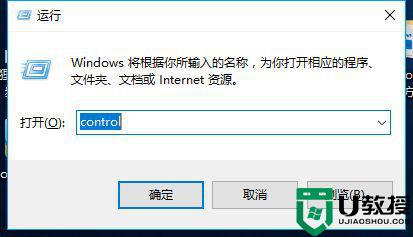
2、进入到控制面板,点击网络和Internet
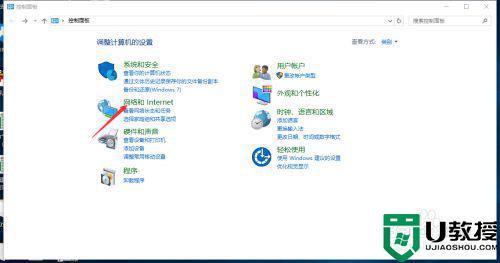
3、点击网络和共享中心
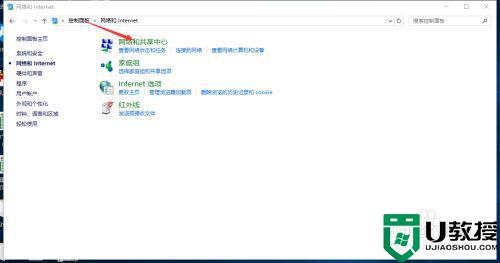
4、点击windows防火墙
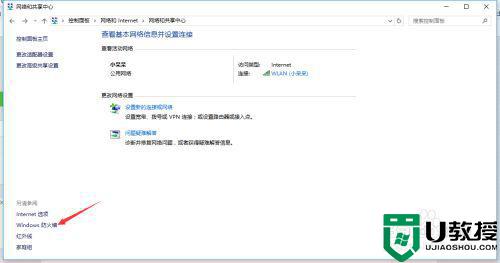
5、点击启用或关闭防火墙
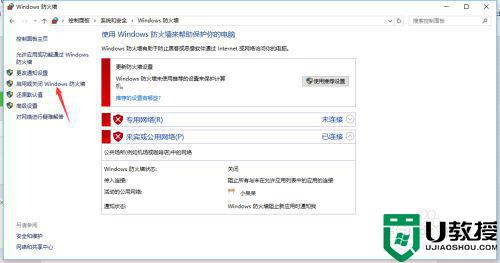
6、把防火墙全部关闭了,点击确定,之后就不会自动启动了
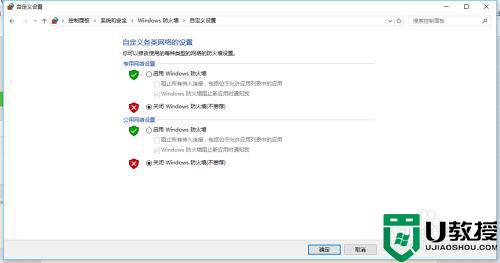
以上就是关于win10防火墙自动打开处理方法了,碰到同样情况的朋友们赶紧参照小编的方法来处理吧,希望能够对大家有所帮助。
win10防火墙自动开启怎么办 win10防火墙自动打开如何处理相关教程
- win10防火墙自动关闭怎么办 win10防火墙总是自动关闭处理方法
- window10防火墙打不开怎么办 win10防火墙打不开怎么解决
- window10防火墙无法打开怎么办 win10点防火墙没反应怎么办
- win10怎样开启arp防火墙 win10电脑开启arp防火墙的教程
- win10防火墙无法关闭怎么办 win10防火墙关闭不了处理方法
- win10防火墙怎么关闭 win10怎么彻底禁用自带防火墙和杀毒功能
- 电脑防火墙打不开怎么办win10 win10防火墙无法启动怎么解决
- win10关闭了防火墙一开机就有防火墙通知怎么办
- win10如何关闭defender防火墙 怎么关闭win10的defender防火墙
- win10迈克菲如何关闭防火墙 win10如何禁用迈克菲防火墙
- Win11如何替换dll文件 Win11替换dll文件的方法 系统之家
- Win10系统播放器无法正常运行怎么办 系统之家
- 李斌 蔚来手机进展顺利 一年内要换手机的用户可以等等 系统之家
- 数据显示特斯拉Cybertruck电动皮卡已预订超过160万辆 系统之家
- 小米智能生态新品预热 包括小米首款高性能桌面生产力产品 系统之家
- 微软建议索尼让第一方游戏首发加入 PS Plus 订阅库 从而与 XGP 竞争 系统之家
热门推荐
win10系统教程推荐
- 1 window10投屏步骤 windows10电脑如何投屏
- 2 Win10声音调节不了为什么 Win10无法调节声音的解决方案
- 3 怎样取消win10电脑开机密码 win10取消开机密码的方法步骤
- 4 win10关闭通知弹窗设置方法 win10怎么关闭弹窗通知
- 5 重装win10系统usb失灵怎么办 win10系统重装后usb失灵修复方法
- 6 win10免驱无线网卡无法识别怎么办 win10无法识别无线网卡免驱版处理方法
- 7 修复win10系统蓝屏提示system service exception错误方法
- 8 win10未分配磁盘合并设置方法 win10怎么把两个未分配磁盘合并
- 9 如何提高cf的fps值win10 win10 cf的fps低怎么办
- 10 win10锁屏不显示时间怎么办 win10锁屏没有显示时间处理方法

